Gestionar directivas de Teams admitidas por Dynamics 365 Guides
Dynamics 365 Guides es compatible con las siguientes directivas y capacidades de Microsoft Teams. Las directivas individuales también se aplican a las llamadas de grupo.
- Directiva de grabación. Desactive las grabaciones para reuniones y llamadas individuales.
- Directiva de chat. Desactive la capacidad de chatear en reuniones y llamadas individuales.
- Directiva de vídeo. Elimine la capacidad de compartir videollamadas (las llamadas son solo de audio).
Una directiva se aplica solo a usuarios o grupos, no a un dispositivo o aplicación. Si se cambia una directiva mientras un usuario está conectado, los cambios de la directiva no se aplicarán hasta que cierre sesión y vuelva a iniciarla.
Desactivar la capacidad de grabar llamadas
Cuando desactiva la capacidad de grabar llamadas, el botón Grabación ya no está disponible.
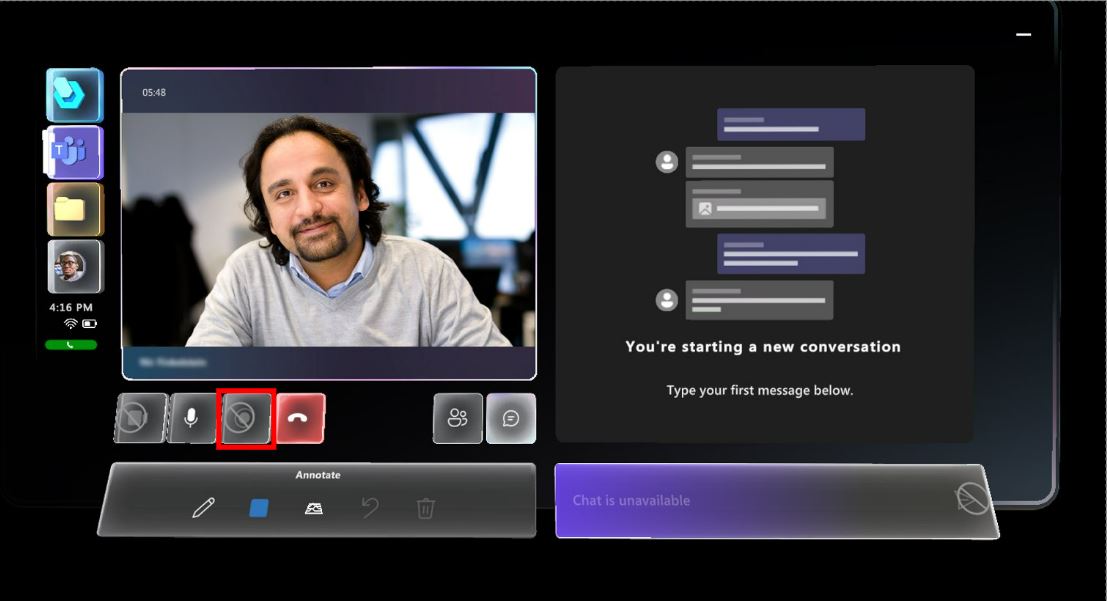
Nota
De manera predeterminada, los usuarios invitados no pueden grabar llamadas.
Desactivar la capacidad de grabar en reuniones
En el lado izquierdo de la pantalla, seleccione Reuniones > Directivas de reuniones.
Cree una nueva directiva o edite una ya existente.
En la sección Grabación y transcripción, desactive el ajuste Grabación en la nube.
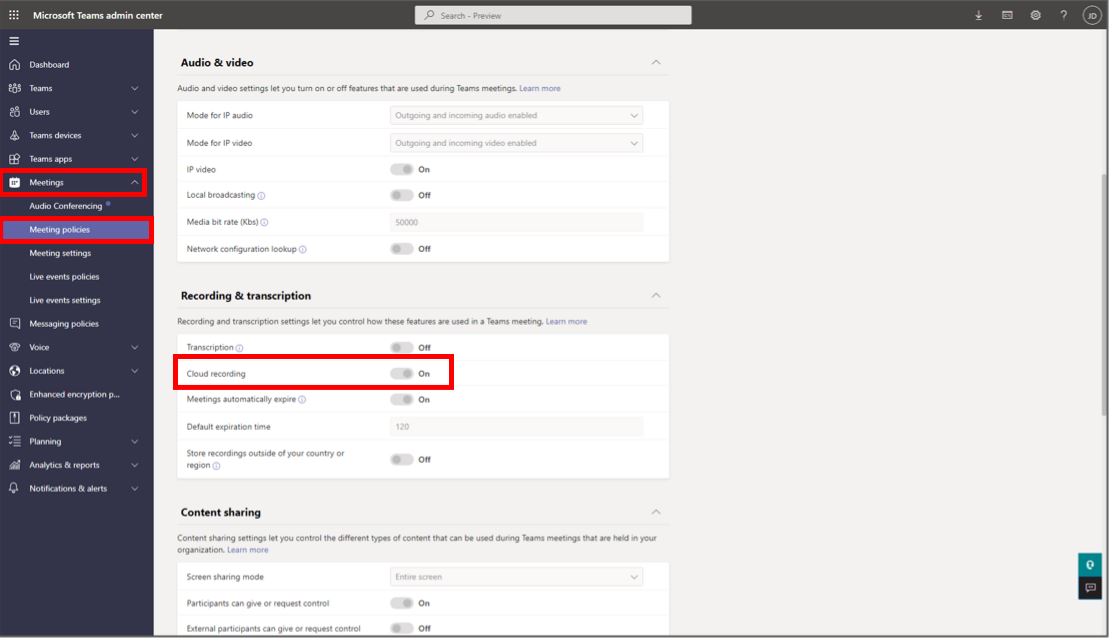
Guarde la directiva nueva o modificada.
Compruebe que la directiva funciona como cabe esperar en Teams para escritorio.
Desactivar la capacidad de grabar en llamadas individuales y de grupo
En el lado izquierdo de la pantalla, seleccione Voz>Directivas de llamadas.
Cree una nueva directiva o edite una ya existente.
Desactive el ajuste Grabación en la nube para llamadas.
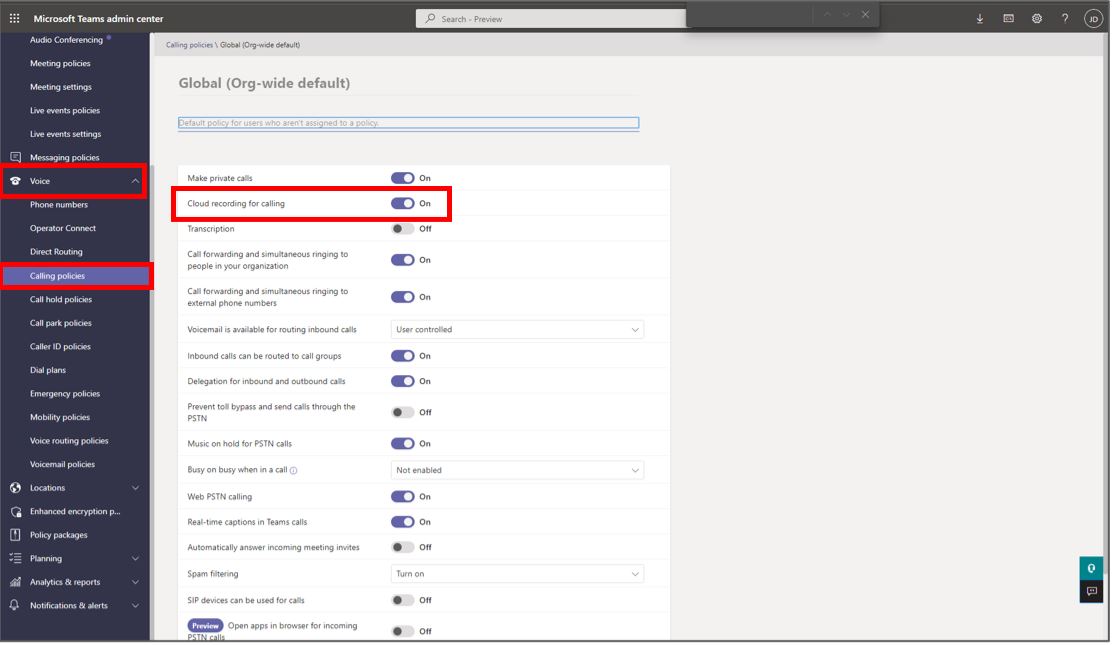
Guarde la directiva nueva o modificada.
Compruebe que la directiva funciona como cabe esperar en Teams para escritorio.
Desactive la capacidad de chatear
Al desactivar la capacidad de chatear, el usuario de HoloLens verá el mensaje "El chat no está disponible" en el cuadro de mensaje del chat.
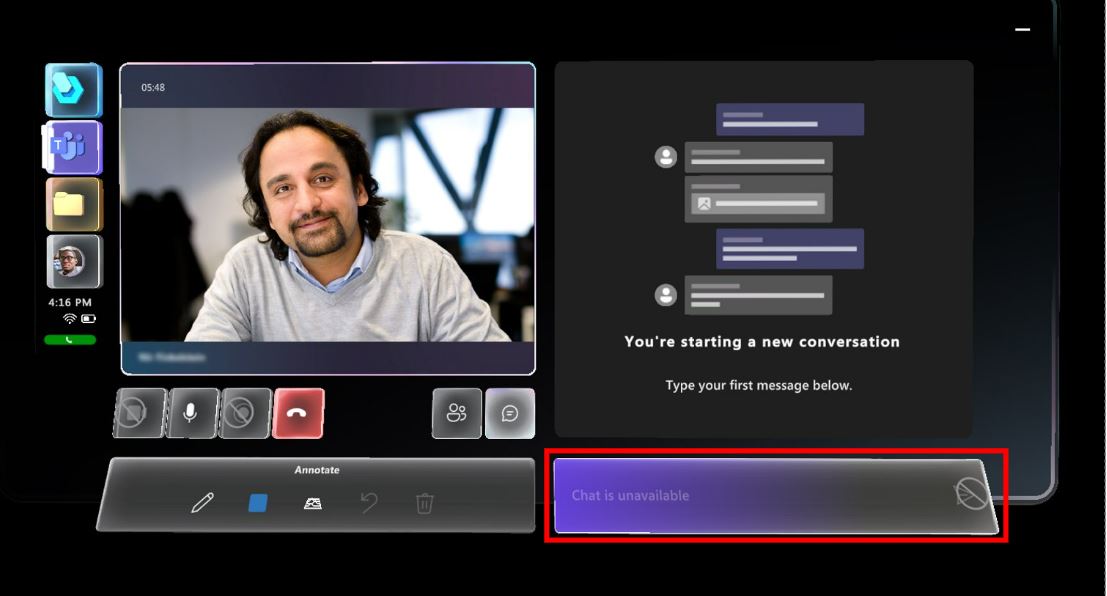
Desactivar la capacidad de chatear en reuniones
En el lado izquierdo de la pantalla, seleccione Reuniones > Directivas de reuniones.
Cree una nueva directiva o edite una ya existente.
Baje hasta la sección Participantes e invitados.
En el campo Chatear en reuniones, seleccione Desactivar para todos.
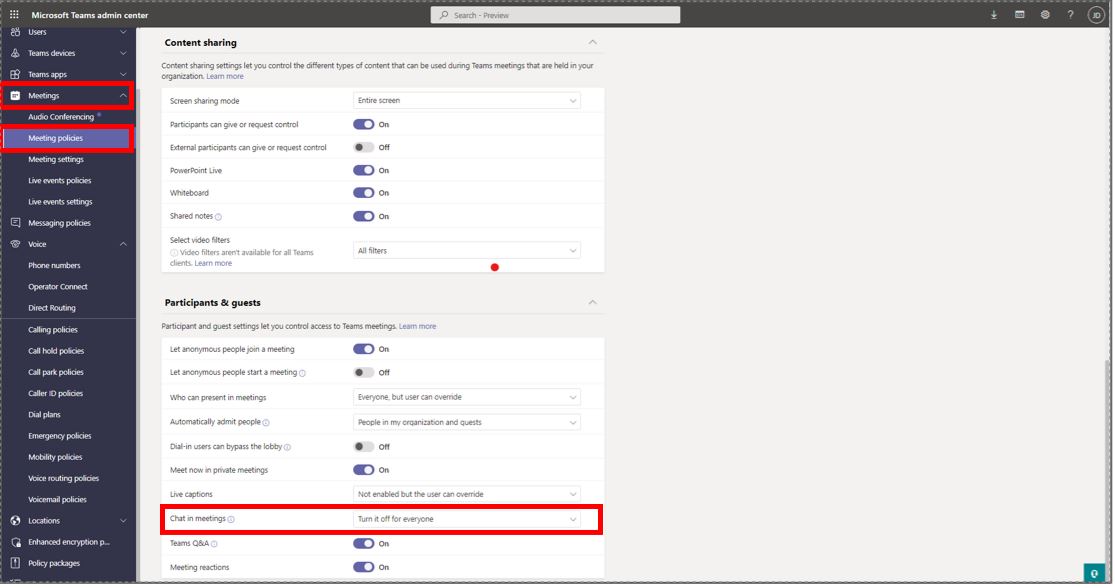
Guarde la directiva nueva o modificada.
Compruebe que la directiva funciona como cabe esperar en Teams para escritorio.
Desactivar la capacidad de chatear en llamadas individuales y de grupo
En el lado izquierdo de la pantalla, seleccione Directivas de mensajería.
Cree una nueva directiva o edite una ya existente.
Desactive el ajuste Chat.
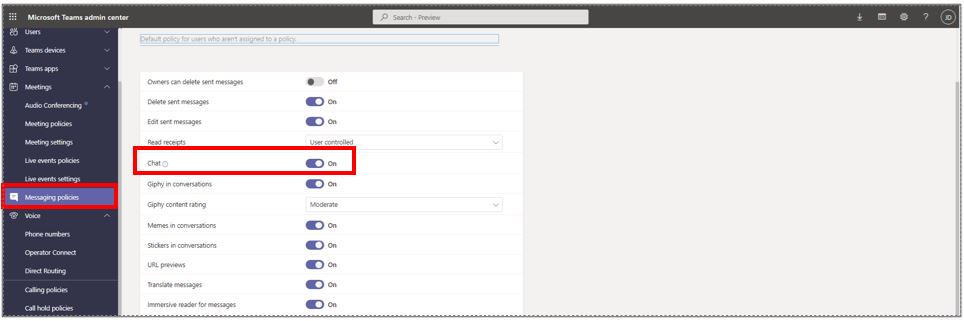
Guarde la directiva nueva o modificada.
Compruebe que la directiva funciona como cabe esperar en Teams para escritorio.
Desactivar la capacidad de compartir vídeo
Cuando desactiva la capacidad de compartir vídeo, el botón Vídeo ya no está disponible.
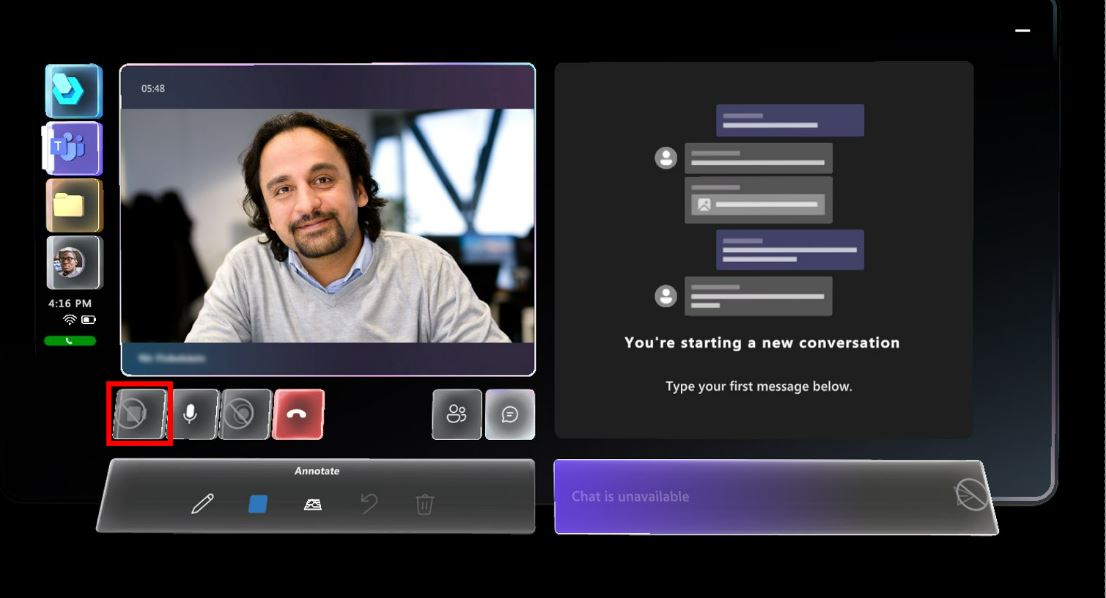
Desactivar vídeo
En el lado izquierdo de la pantalla, seleccione Reuniones > Directivas de reuniones.
Cree una nueva directiva o edite una ya existente.
En la sección Audio y vídeo:
- En el campo Modo para vídeo IP, seleccione No habilitado.
- Desactive el ajuste Vídeo IP.
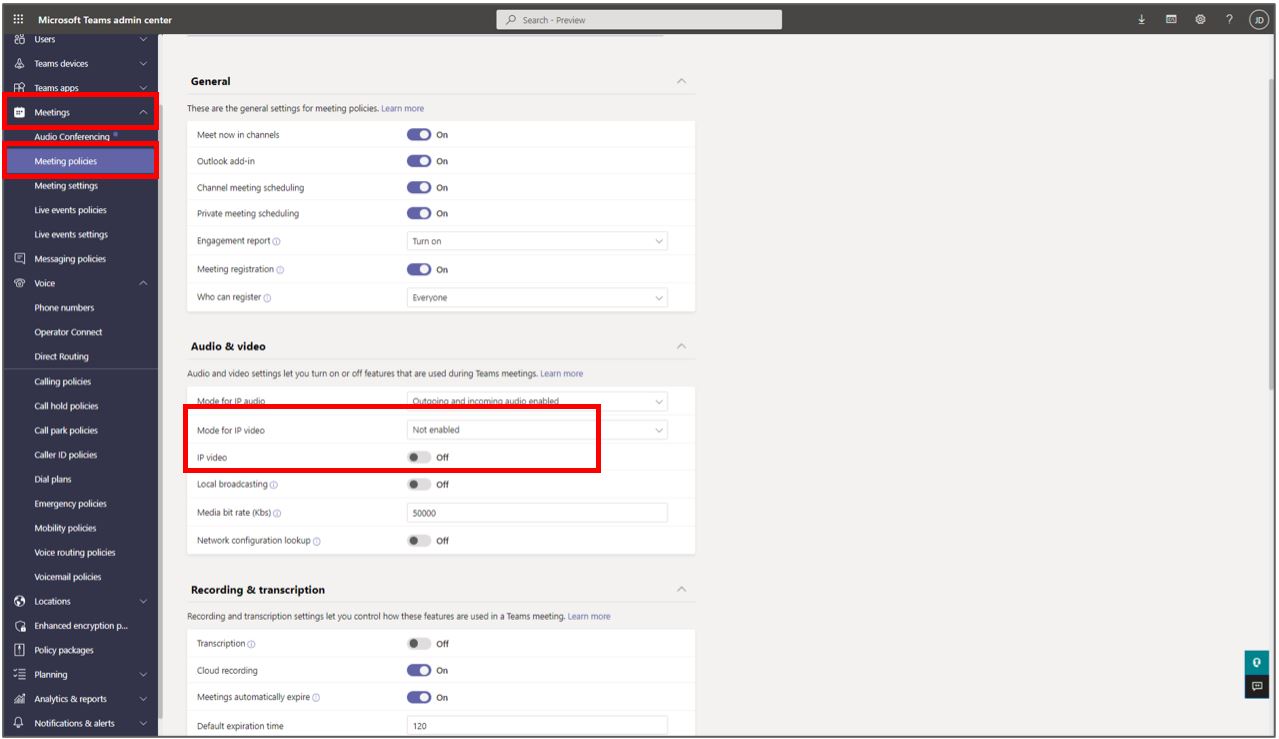
Guarde la directiva nueva o modificada.
Compruebe que la directiva funciona como cabe esperar en Teams para escritorio.
Directivas para usuarios invitados
Los usuarios a los que invite y tengan el rol de invitados tienen, por defecto, un tipo de acceso limitado. Por ejemplo, de forma predeterminada, los usuarios invitados no pueden iniciar grabaciones de llamadas. Puede limitar otras capacidades de acceso a través de la directiva.
Directivas sobre el acceso de invitados
En el lado izquierdo de la pantalla, seleccione Acceso de invitados.
Cree una nueva directiva o edite una ya existente.
Haga los cambios que desee.
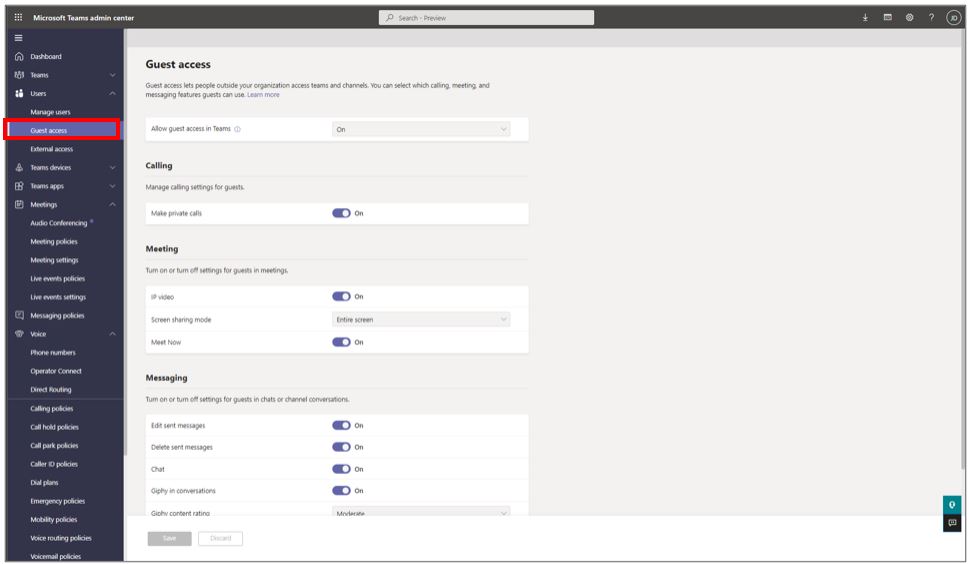
Guarde la directiva nueva o modificada.
Compruebe que la directiva funciona como cabe esperar en Teams para escritorio.